
Vraisemblablement, de nombreux utilisateurs ont déjà expérimenté le système Win10 dans une certaine mesure. Cependant, lorsque vous utilisez un ordinateur Win10 pour jouer à des jeux, il est inévitable que vous rencontriez l'invite « ms-gamingoverlay », ce qui cause sans aucun doute des problèmes pour notre expérience de jeu. Alors, comment résoudre ce problème ? Si cela vous intéresse, discutez-en avec vos amis.
1. Tout d'abord, cliquez sur le menu Démarrer pour accéder à l'interface des paramètres système.
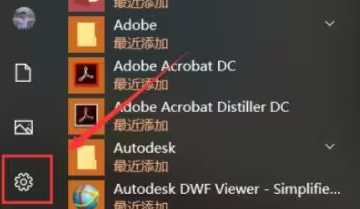
2. Ensuite, passez au paramètre « Jeu » dans les options de paramètres.
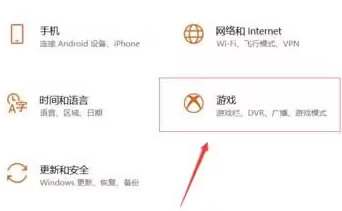
3. Ensuite, désactivez l'option "Activer la barre de jeu pour enregistrer des extraits de jeu, des captures d'écran et des diffusions" dans la barre d'options de jeu.
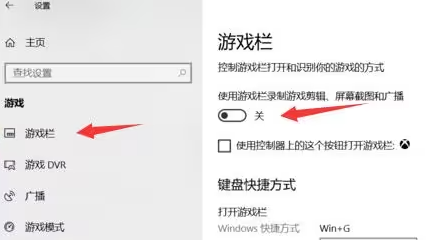
Ce qui précède est le contenu détaillé de. pour plus d'informations, suivez d'autres articles connexes sur le site Web de PHP en chinois!
 Comment échanger des pièces VV
Comment échanger des pièces VV
 marque PC
marque PC
 qu'est-ce que le HDMI
qu'est-ce que le HDMI
 Contenu principal de la conception conceptuelle de la base de données
Contenu principal de la conception conceptuelle de la base de données
 méthode d'appel du service Web
méthode d'appel du service Web
 Quelle est la différence entre les vues et les tables de base de données
Quelle est la différence entre les vues et les tables de base de données
 solution de chemin fakepath
solution de chemin fakepath
 Comment supprimer les émoticônes WeChat
Comment supprimer les émoticônes WeChat